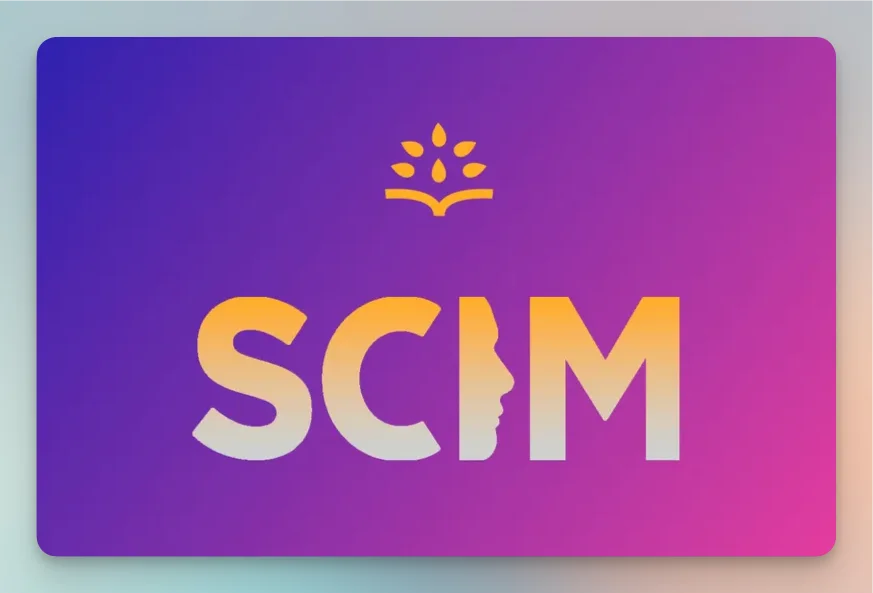
Características
Las siguientes características son compatibles con Rootly:- Crear usuarios. Los usuarios en Okta asignados a la aplicación Rootly en Okta serán automáticamente añadidos como miembros de su organización en Rootly.
- Desactivar usuarios. Los usuarios en Okta no asignados a la aplicación Rootly en Okta serán automáticamente eliminados como miembros de su organización en Rootly.
- Importar usuarios. Los usuarios en Okta pueden ser importados de una vez a Rootly.
- Actualizar Atributos de Usuario. Los atributos de usuarios actualizados en Okta se actualizarán en Rootly (Como nombre, apellido, etc.)
Requisitos
Asegúrese de configurar SSO primero. URL del Endpoint del Inquilino de Rootly:https://rootly.com/scim
Nota: El endpoint solo se resolverá en la aplicación después de que la configuración de SSO se haya completado primero, como se mencionó anteriormente.
Okta
Habilitar la funcionalidad de aprovisionamiento SCIM en Okta
- En Okta, navegue a Applications > Rootly
- Haga clic en la pestaña Provisioning en la aplicación. Bajo el panel Settings en el lado izquierdo, haga clic en el enlace Integrations. Luego haga clic en Configure API Integration.
- Ingrese su Token de API, lo encontrará bajo
Rootly > Integrations > SSObajoSCIM Token.
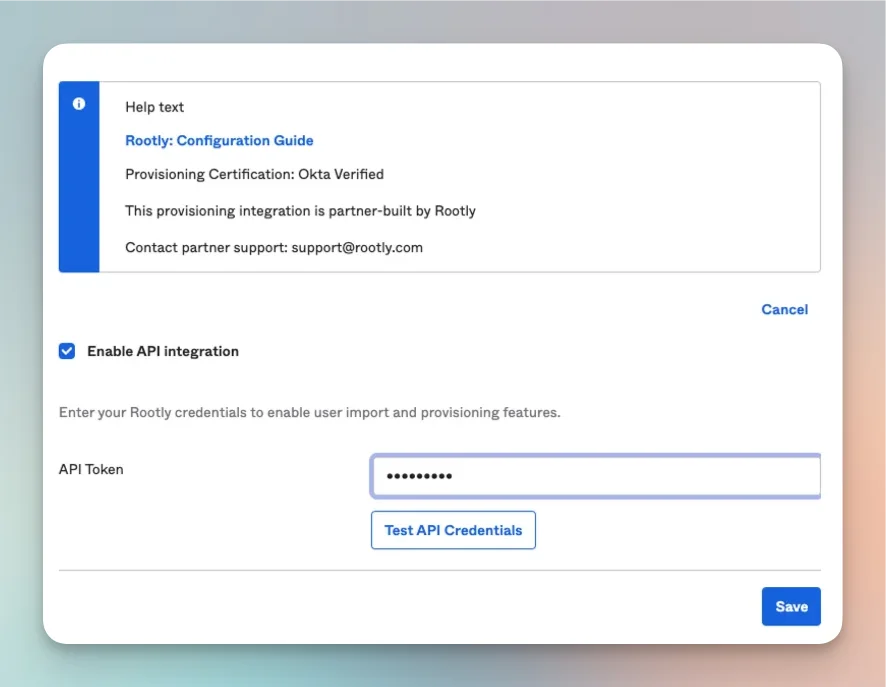
Habilitar las funcionalidades “crear usuarios” y “Desactivar usuarios” en Okta
- En Okta, navegue a Applications > Rootly
- Haga clic en la pestaña Provisioning en la aplicación. Bajo el panel Settings en el lado izquierdo, haga clic en el enlace To App.
- Haga clic en el botón Edit en la parte superior derecha. Marque la casilla Enable junto a Create users y Deactivate users para aprovisionar/desaprovisionar automáticamente usuarios en Rootly cuando se les asigna/desasigna a la aplicación Rootly en Okta.
- Asegúrese de que el Default username utilizado para crear cuentas en Okta esté configurado como email. Si no lo está, actualice este valor yendo a la pestaña Sign on de la aplicación Rootly en Okta, haga clic en Edit, luego configure el formato de Application username a email bajo la sección Credentials settings.
Aprovisionar Usuarios a través de Grupos de Empuje
Crear un Grupo- En Okta, navegue a Directory > Groups en el panel de navegación izquierdo.
- Haga clic en +Add Group.
- Asigne al Grupo un
namey una opcionaldescription. - Ahora tiene un Grupo al que puede agregar Usuarios y aprovisionar todo el Grupo a un Rol de Rootly.
- En Okta, navegue a Applications > Rootly
- Haga clic en la pestaña Push Groups
- Haga clic en el botón +Push Groups para encontrar el Grupo que desea aprovisionar.
- Haga clic en el Grupo que desea aprovisionar desde el menú desplegable.
- Cambie de Create Group a Link Group.
- Haga clic en Save.
- Navegue a su interfaz de usuario de Rootly y seleccione Integrations > SSO.
- Bajo la sección Role Assignment, seleccione qué Rootly Role desea asignar al Okta Group.
- ¡Listo! Ahora, cada vez que agregue un usuario a ese Grupo de Okta, será aprovisionado a Rootly en el Rol de Rootly asociado.
Microsoft Entra
Habilitar la funcionalidad de aprovisionamiento SCIM en Microsoft Entra
https://learn.microsoft.com/en-us/entra/identity/saas-apps/rootly-provisioning-tutorialGoogle Workspace
Habilitar la funcionalidad de aprovisionamiento SCIM en Google Workspace
Google Workspace solo admite SCIM para algunas aplicaciones por razones que desconocemos. Afortunadamente, podemos aprovechar esas para hacerlo funcionar con rootly.- Agregar una nueva aplicación Web y Móvil

- Luego agregar la aplicación Adobe

- En el siguiente formulario, complete todos los campos con
- Cuando se trate de configurar el aprovisionamiento automático, copie el token SCIM que puede encontrar en Rootly > Integrations > SSO.
- La URL del endpoint a configurar es https://rootly.com/scim
- Seleccione un grupo de usuarios que desea importar a rootly o déjelo vacío.
- Finalmente, habilite la aplicación. La sincronización debería comenzar en breve.

